
Msi no detecta disco duro al instalar windows 11: soluciones y consejos
hace 7 horas

Si has intentado instalar Windows 11 en tu portátil MSI y te has encontrado con el problema de que no detecta el disco duro, no estás solo. Este es un inconveniente común que puede ser frustrante, pero existen diversas soluciones que puedes aplicar. En este artículo, abordaremos las causas de este problema y te proporcionaremos recomendaciones prácticas para superarlo.
Desde la configuración adecuada del BIOS hasta la instalación de controladores necesarios, cubriremos todo lo que necesitas saber para resolver el problema de que MSI no detecta disco duro al instalar Windows 11.
- Problema disco duro no detectado en portátil MSI Katana
- ¿Qué hacer si al instalar un sistema operativo no reconoce mi disco duro?
- ¿Por qué MSI no detecta disco duro al instalar Windows 11?
- ¿Cómo hacer visible mi disco duro en Windows 11?
- ¿Qué opciones tengo si Windows 11 no detecta mi disco duro?
- ¿Es necesario instalar controladores para mi disco duro en MSI?
- ¿Cómo limpiar la partición del disco para instalar Windows 11?
- Preguntas relacionadas sobre la instalación de Windows en portátiles MSI
Problema disco duro no detectado en portátil MSI Katana
El modelo Katana de MSI es conocido por su rendimiento, pero algunos usuarios han reportado dificultades para que el disco duro sea reconocido durante la instalación de Windows 11. Esto puede deberse a varios factores que es importante considerar.
Una de las principales causas es la configuración del BIOS. Asegúrate de que el modo AHCI esté habilitado. Este modo permite una gestión adecuada del disco duro y es esencial para el reconocimiento de dispositivos en este tipo de portátiles.
- Verifica que el disco duro esté correctamente conectado.
- Revisa si el BIOS está en modo UEFI o Legacy.
- Asegúrate de que el disco duro sea compatible con tu modelo de portátil.
Si después de estas verificaciones aún no aparece el disco duro, es recomendable que revises la integridad del hardware y consideres la posibilidad de una falla física en el disco.
¿Qué hacer si al instalar un sistema operativo no reconoce mi disco duro?
Cuando te enfrentas a la situación en la que el disco duro no es reconocido durante la instalación de un sistema operativo, es crucial actuar con pasos concretos para solucionar el problema.
Primero, verifica las conexiones físicas del disco duro. A veces, un cable suelto o una conexión inadecuada pueden ser la causa de que el disco no sea detectado.
- Accede al BIOS y verifica la configuración del modo AHCI.
- Comprueba que el disco duro esté listado en la sección de dispositivos.
- Si es necesario, intenta reiniciar el portátil y asegúrate de que todos los cables estén conectados correctamente.
- Si el disco sigue sin aparecer, considera usar un disco de instalación de Windows que tenga los controladores adecuados.
Recuerda que un disco duro que no responde puede requerir asistencia técnica. No dudes en buscar ayuda profesional si los problemas persisten.
¿Por qué MSI no detecta disco duro al instalar Windows 11?
Hay diversas razones por las cuales tu portátil MSI puede no detectar el disco duro durante la instalación de Windows 11. La configuración del BIOS es uno de los puntos más críticos a verificar.
El modo AHCI debe estar habilitado, ya que esto asegura que el sistema operativo pueda interactuar correctamente con el disco duro. En algunos casos, una configuración incorrecta del modo de arranque (Legacy o UEFI) también puede causar problemas.
Además, la falta de controladores actualizados para tu disco duro puede ser otro factor que cause que MSI no detecta disco duro al instalar Windows 11. Asegúrate de tener los controladores más recientes disponibles en un pendrive para facilitar la instalación.
¿Cómo hacer visible mi disco duro en Windows 11?
Para que tu disco duro sea visible en Windows 11, es necesario seguir algunos pasos que aseguren su reconocimiento en el sistema.
Primero, asegúrate de que el disco duro esté correctamente conectado y funcional. Si el disco es nuevo o ha sido formateado, es posible que necesites inicializarlo antes de que aparezca en el sistema.
- Abre el administrador de discos en Windows.
- Busca tu disco duro y verifica si aparece como no asignado.
- Si es así, inicializa el disco y crea una nueva partición utilizando el espacio no asignado.
Si sigues estos pasos y el disco duro aún no es visible, puede que sea necesario revisar la configuración del BIOS nuevamente o verificar el estado del hardware.
¿Qué opciones tengo si Windows 11 no detecta mi disco duro?
Cuando Windows 11 no detecta tu disco duro, hay varias opciones que puedes considerar para resolver el problema.
Una opción es realizar una instalación limpia del sistema operativo, asegurándote de que todos los controladores necesarios estén disponibles. De este modo, puedes evitar cualquier conflicto que impida que el disco sea reconocido.
- Usa un USB booteable con la versión correcta de Windows 11.
- Accede a la configuración del BIOS y activa el modo AHCI.
- Intenta cambiar el puerto SATA donde está conectado el disco duro.
Recuerda que en algunos casos, puede ser necesario reemplazar el disco duro si se determina que está defectuoso.
¿Es necesario instalar controladores para mi disco duro en MSI?
La instalación de controladores es fundamental para garantizar que el disco duro funcione correctamente en tu portátil MSI. Sin los controladores adecuados, el sistema operativo puede no reconocer el disco duro.
Es recomendable descargar los controladores más recientes desde el sitio web de MSI y almacenarlos en un dispositivo USB. Esto te permitirá instalarlos cuando el sistema operativo lo requiera durante el proceso de instalación.
Si el disco duro no es detectado, revisa si los controladores están correctamente instalados en el BIOS y asegúrate de que el modo AHCI esté habilitado.
¿Cómo limpiar la partición del disco para instalar Windows 11?
Si necesitas realizar una instalación de Windows 11 y debes limpiar la partición del disco, sigue estos pasos para asegurarte de que el proceso se realice correctamente.
Primero, accede a la herramienta de instalación de Windows y selecciona la opción de "Eliminar" para la partición que deseas limpiar. Esto borrará todos los datos y preparará el disco para una nueva instalación.
- Selecciona el disco en el que deseas instalar Windows 11.
- Elimina las particiones existentes para limpiar completamente el disco.
- Crea una nueva partición en el espacio no asignado.
Una vez que hayas realizado estos pasos, continúa con la instalación de Windows 11. Asegúrate de que el disco duro esté en formato NTFS para evitar problemas durante el proceso de instalación.
Preguntas relacionadas sobre la instalación de Windows en portátiles MSI
¿Qué hacer si al instalar un sistema operativo no reconoce mi disco duro?
Si al intentar instalar un sistema operativo tu disco duro no es reconocido, lo primero que debes hacer es verificar las conexiones físicas del disco. Asegúrate de que esté correctamente instalado, y si es necesario, prueba con otro puerto SATA. Verifica también la configuración del BIOS y asegúrate de que esté en modo AHCI.
¿Cómo hago visible mi disco duro en Windows 11?
Para hacer visible tu disco duro en Windows 11, accede al administrador de discos y verifica si el disco aparece como no asignado. Si es así, puedes inicializarlo y crear una nueva partición. Asegúrate de que el disco esté bien conectado y que todos los controladores estén instalados correctamente.
¿Por qué mi PC no me deja instalar Windows 11?
Existen varias razones por las cuales tu PC podría no permitir la instalación de Windows 11, como la falta de espacio en disco, incompatibilidad del hardware o problemas de configuración en el BIOS. Verifica que tu sistema cumpla con los requisitos mínimos y que el modo AHCI esté habilitado.
¿Cómo instalo los controladores MSI para Windows 11?
Para instalar los controladores MSI en Windows 11, primero descarga los controladores adecuados desde la página oficial de MSI. Luego, durante la instalación de Windows, asegúrate de tener los controladores en un USB para que puedas instalarlos cuando el sistema lo requiera.
Si quieres conocer otros artículos parecidos a Msi no detecta disco duro al instalar windows 11: soluciones y consejos puedes visitar la categoría Consejos.
Deja una respuesta







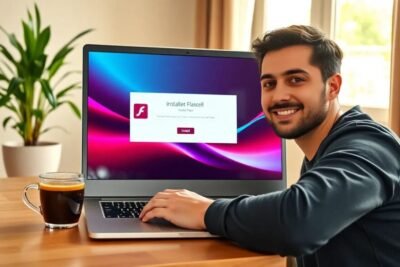


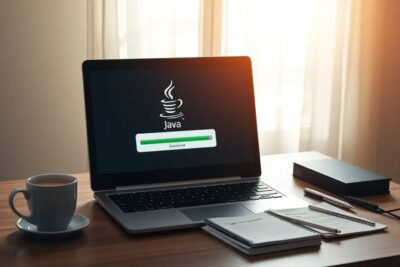
Más Artículos que pueden interesarte